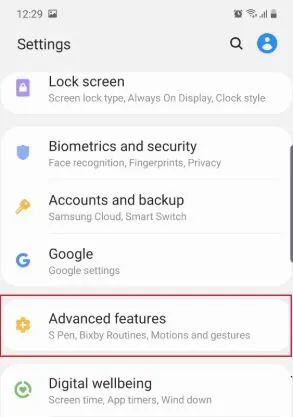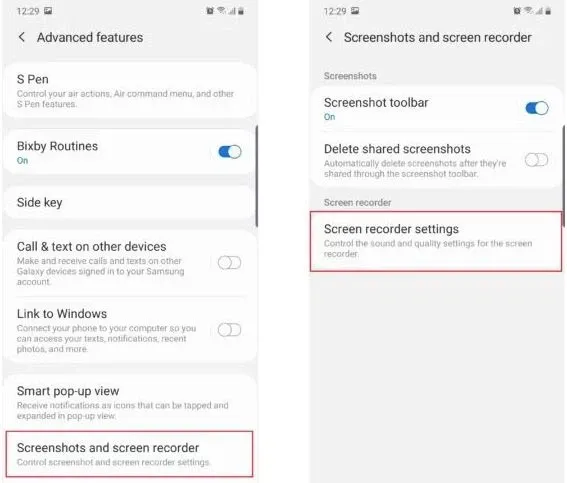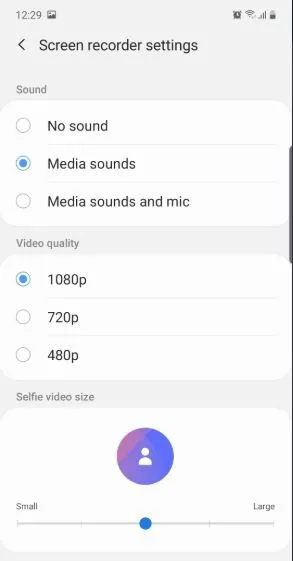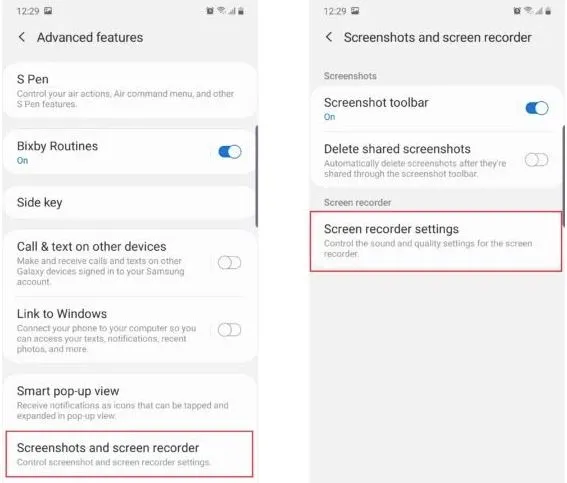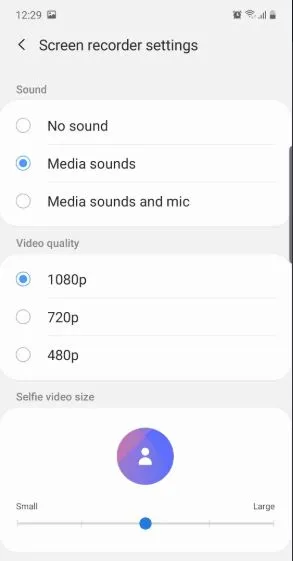Galaxy Note 10 và Galaxy Note 10+ sở hữu tính năng quay màn hình, giúp người dùng ghi lại trực tiếp những thao tác của mình trên màn hình điện thoại.
Tính năng quay lại màn hình là một trong những tính năng hay và khá cần thiết dành cho những ai muốn làm video hướng dẫn trên smartphone, đặc biệt như trên Galaxy Note 10 và Note 10+. Cách thiết lập và ghi lại toàn bộ quá trình bạn thao tác trên màn hình cũng hết sức đơn giản.
Bạn đang đọc: Cách thiết lập quay lại màn hình trên Galaxy Note 10
Thiết lập quay video trên màn hình
Bước 1: Kéo thanh thông báo xuống và mở ứng dụng Cài đặt (nhấn biểu tượng răng cưa). Tiếp theo bạn cần di chuyển đến mục Các Tính Năng Nâng Cao.
Bước 2: Truy cập Ảnh chụp màn hình và trình ghi màn hình ( Screenshots and screen recorder) >> Cài đặt trình ghi màn hình ( Screen recorder settings )
Bước 3: Tại đây, bạn có thể chọn quay video màn hình có âm thanh hoặc không có âm thanh, tùy theo mục đích sử dụng của bạn. Ngoài cài đặt âm thanh, bạn cũng được cung cấp ba tùy chọn cho chất lượng video của bản quay video màn hình, cũng như thanh trượt để thay đổi kích thước.
Với các tùy chọn khác nhau được thiết lập như trên, giờ bạn đã sẵn sàng để bắt đầu ghi lại màn hình của mình. Chỉ cần truy cập menu chuyển đổi nhanh bằng cách kéo thanh thông báo xuống, sau đó nhấn nút quay màn hình, Ghi âm của bạn sẽ bắt đầu sau khi đếm ngược 3 giây để bạn chuẩn bị sẵn sàng.
Bước 1
Kéo thanh thông báo xuống và mở ứng dụng Cài đặt (nhấn biểu tượng răng cưa). Tiếp theo bạn cần di chuyển đến mục Các Tính Năng Nâng Cao.
Tìm hiểu thêm: Copy Sheet trong Excel, thủ thuật vô cùng đơn giản nhưng không phải ai cũng biết
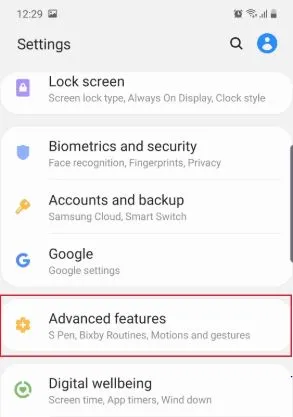
Bước 2
Truy cập Ảnh chụp màn hình và trình ghi màn hình ( Screenshots and screen recorder) >> Cài đặt trình ghi màn hình ( Screen recorder settings )
Bước 3
Tại đây, bạn có thể chọn quay video màn hình có âm thanh hoặc không có âm thanh, tùy theo mục đích sử dụng của bạn. Ngoài cài đặt âm thanh, bạn cũng được cung cấp ba tùy chọn cho chất lượng video của bản quay video màn hình, cũng như thanh trượt để thay đổi kích thước.
>>>>>Xem thêm: 9 điều bạn cần làm ngay sau khi sắm cho mình siêu phẩm Galaxy S9/S9 Plus về nhà